In dit artikel
Wanneer u de regels voor de eerste keer gebruikt gaat u als volgt te werk:
1. Geef het commando Naar boekhouding importeren
- Gebruik het commando van het menu Acties → Naar boekhouding importeren → Transacties
- Selecteer het juiste formaat en geef het pad aan waar het bestand met uw banktransacties gevonden kan worden
- U ziet dit dialoogvenster verschijnen:
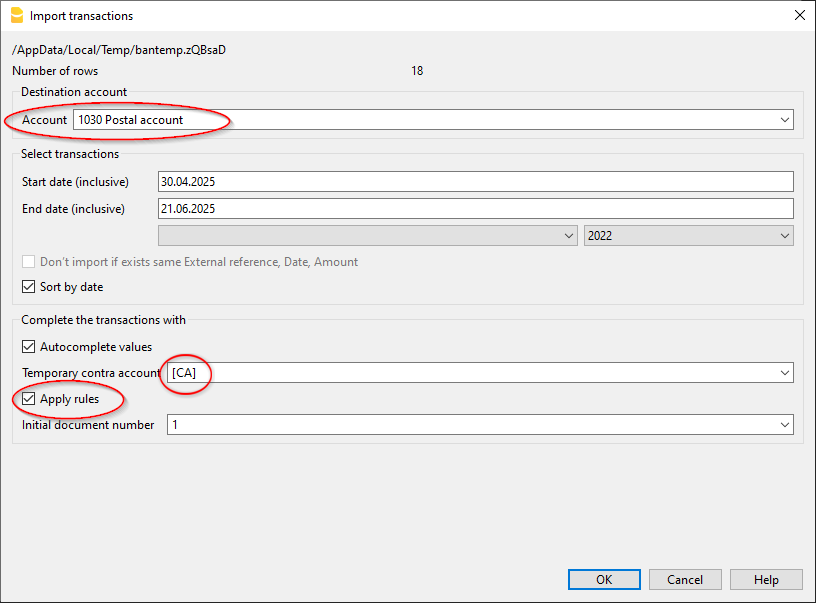
- Vul in het Doelrekening veld het rekeningnummer uit de boekhouding in dat hoort bij de bankrekening waarvan u aan het importeren bent.
- Geef de standaard tijdelijke tegenrekening aan "[CA]".
U kunt elke rekening gebruiken, en als u deze insluit in vierkante haken, wordt er niet mee gerekend - Activeer de Regels toepassen optie.
- Bevestig met OK
Het programma:- Maakt importtransacties
- Opent de Regels toepassen dialoog.
2. Dialoogvenster Regels toepassen
Bovenaan het dialoogvenster ziet u:
- De tijdelijke tegenrekening die u in de vorige dialoog ingevoerd heeft.
- De rekening voor de bankrekening die u gespecificeerd heeft.
In de secties Inkomstentransacties met regels en Uitgaventransacties met regels ziet u niets (want u heeft nog geen regels gedefinieerd).
In plaats daarvan ziet u wel transacties in het gedeelte:
- Inkomstentransacties zonder regels
Transacties met inkomsten op de bankrekening - Uitgaventransacties zonder regels
Transacties met uitgaven van de bankrekening.
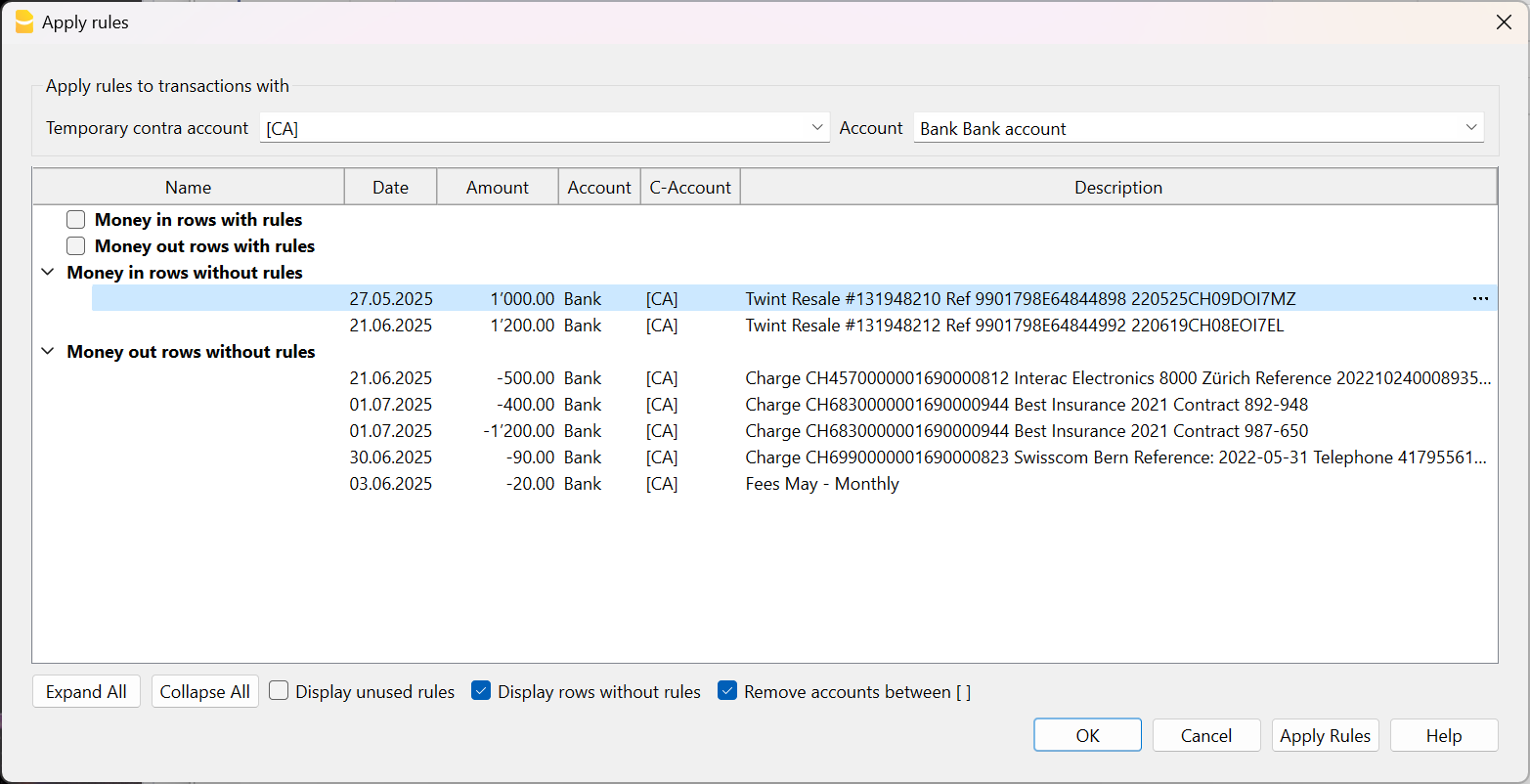
3. Nieuwe regels toevoegen
- Ga op een van de transacties staan waarvoor u een nieuwe regel wilt toevoegen.
- Klik met de rechtermuisknop op de regel en
- Klik op Nieuwe Regel toevoegen.
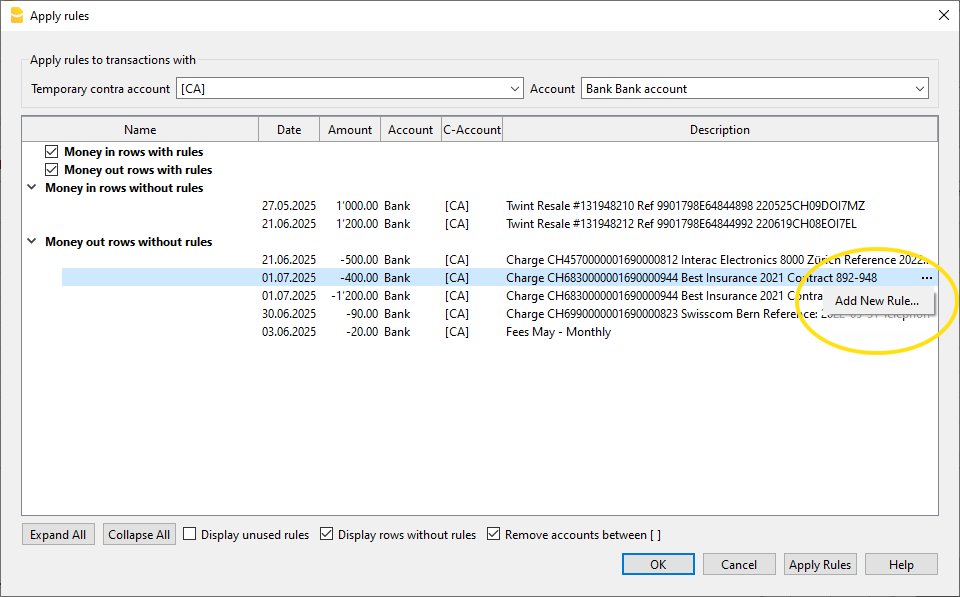
- De dialoog 'Regel toevoegen' wordt geopend.
Voer in:- De tekst die waarmee de regel overeen moet komen.
Voorbeeld:- Best Insurance 2021 Contract 892-948
is van toepassing op rijen die precies dezelfde tekst bevatten. - +Best Insurance 892-948
is van toepassing op rijen die de woorden "Best", "Insurance" and "892-948" op elke positie bevatten.
- Best Insurance 2021 Contract 892-948
- De tegenrekening die gebruikt moet worden om de tijdelijke tegenrekening te vervangen.
- Andere informatie (Kostenplaatsen, BTW code, etc.).
- De tekst die waarmee de regel overeen moet komen.
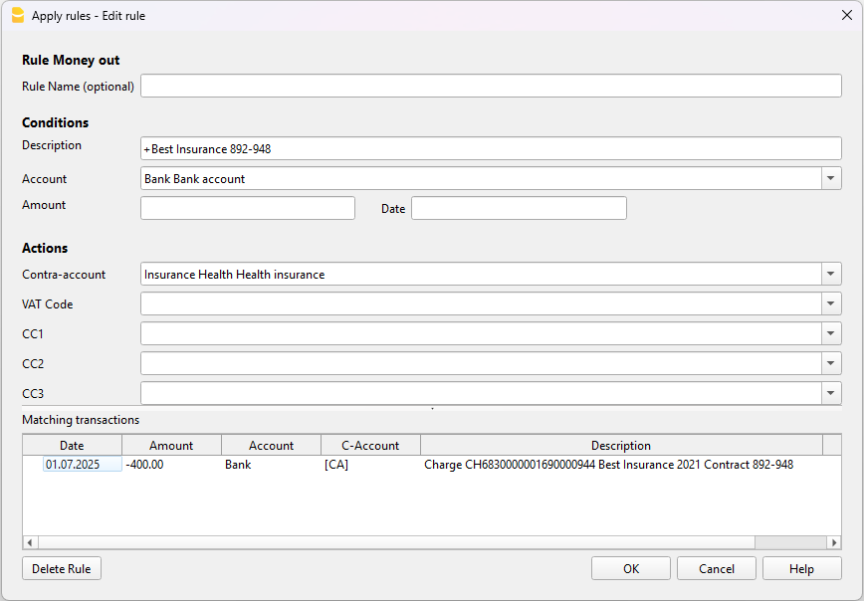
Ga terug naar de Regels dialoog
U ziet nu een of meer gelijksoortige transacties in de sectie transacties mét regels
- U ziet dat er nog transacties zijn waarop geen regels zijn toegepast.
- U kunt regels aanmaken voor de transacties waarvoor u een overeenkomst ziet..
- U kunt ook besluiten later regels aan te maken:
- Vul de transacties handmatig aan.
- Of voer het Regels toepassen commando opnieuw uit.
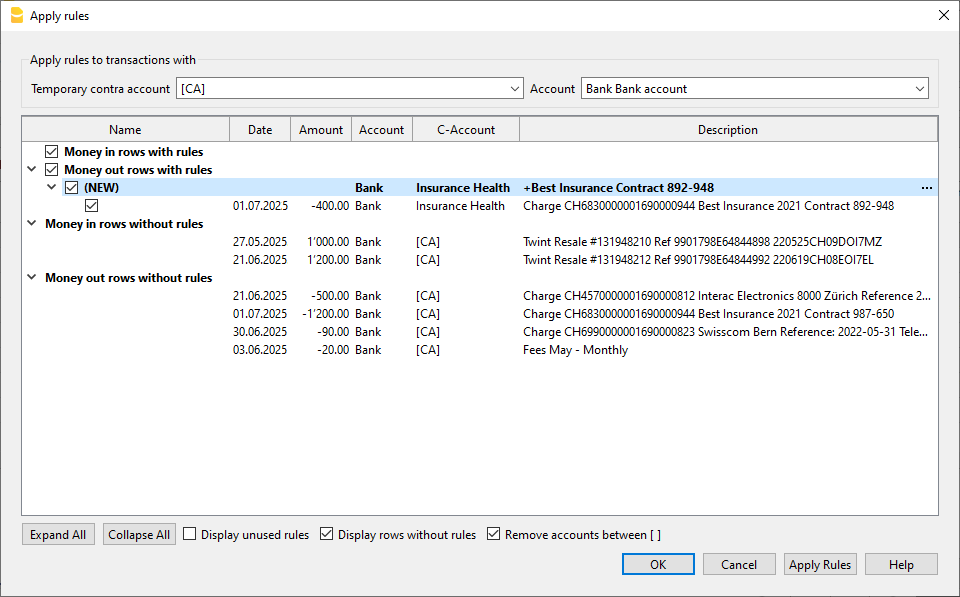
4. Bevestig Regels toepassen
Na het creëren van de regels, klikt u op de knop:
- Regels toepassen
- Het programma plaatst de nieuwe regels in de Terugkerende Transacties tabel.
- Voor de geselecteerde geïmporteerde transacties vervangt het programma de tegenrekening en vult de transacties aan.
- Het dialoogvenster blijft open.
- OK
Om de aangemaakte regels te bevestigen en het Regels toepassen dialoogvenster te sluiten.
Veranderingen ongedaan maken
Nadat de dialoog is gesloten, ziet u de aangevulde transacties in de Transactietabel.
Als u wilt kunt u de veranderingen die u gemaakt heeft ongedaan maken:
- Eerste ongedaan maken (menu Bewerken → Bewerken ongedaan maken of Ctrl+Z toets)
Maakt het schrijven van de regels en het aanvullen van de transacties ongedaan. - Tweede ongedaan maken
Maakt het importeren ongedaan.
Andere transacties met een tijdelijke tegenrekening aanvullen
Het is de bedoeling dat, na het importeren van bank transacties, deze allemaal aangevuld worden zodat er geen transacties meer zijn met tijdelijke tegenrekeningen.
- U kunt de overblijvende transacties handmatig aanvullen.
Dit is handig voor speciale gevallen die niet de neiging hebben zich te herhalen. - U kunt nieuwe regels aanmaken:
- Door het commando Acties → Terugkerende Transacties → Regels toepassen opnieuw uit te voeren en regels aan te maken voor de overblijvende transacties.
- Direct in de Terugkerende Transacties tabel en daarbij '!Rule' aan te geven in de kolom Doc voor iedere toegevoegde regel.
- In de Transactietabel kunt u nieuwe regels toevoegen met het contextmenu commando Regel maken op basis van transactie (klik met rechts op de transactie rij) of met het commando Acties → Terugkerende transacties → Regel maken op basis van transactie. Nadat u de regel heeft aangemaakt moet u deze aanvullen met de gewenste tegenrekening.
Informatie toevoegen aan met regels aangevulde transacties
In de Transactietabel ziet u alle transacties en kunt u deze aanpassen.
Er kunnen transacties zijn waarvoor specifieke aanvullende informatie nodig is om de invoer te voltooien, zoals het toevoegen van de link naar een boekhouddocument.
Omdat dit document uniek is voor iedere transactie is het niet mogelijk een regel hiervoor te gebruiken.
Om snel de transacties te vinden die aangevuld moeten worden kunt u de regel aanpassen, bijvoorbeeld:
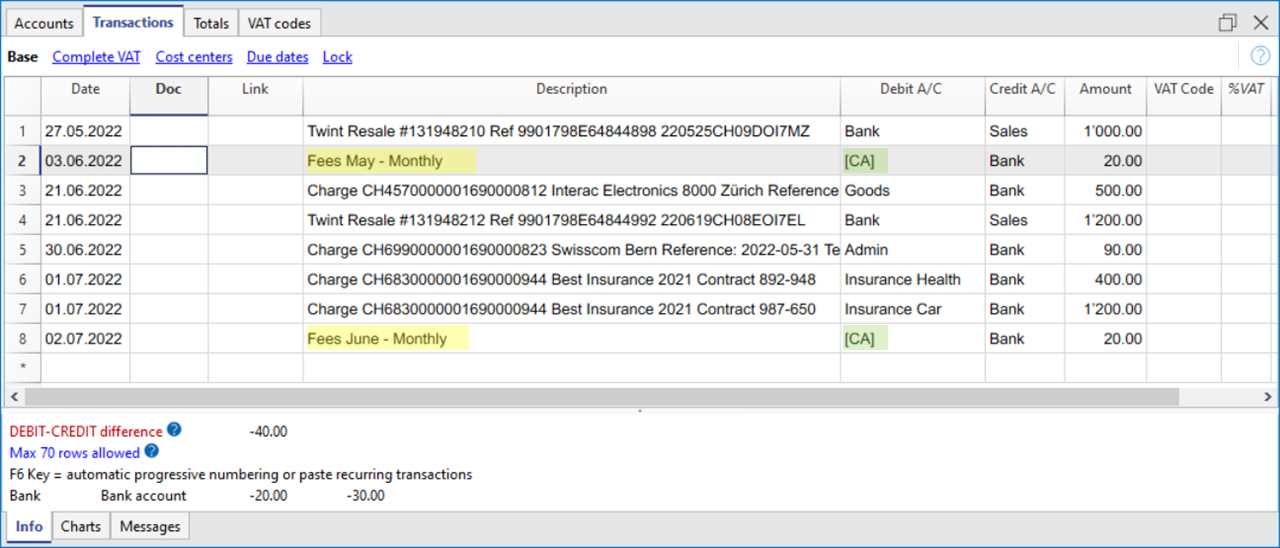
![Voorbeeld regel met [doc] in de link kolom](https://www.banana.ch/portal/repodata/ghba/doc10/en/accounting/other+functions/node_9981_contra_accounts_06.png)
Door en een specifieke kolom, bijvoorbeeld Link, een tekst zoals [DOC] in te voeren die duidelijk maakt dat deze transactie aangevuld moet worden.
![Voorbeeld transactie met [doc] in de link kolom](https://www.banana.ch/portal/repodata/ghba/doc10/en/accounting/other+functions/node_9981_contra_accounts_07.png)